
如何有效清理win10系统c盘存储空间不足的各种方法与技巧
来源:星火智游网 责编:网络 时间:2025-04-19 14:57:27
在使用Windows 10系统的过程中,许多用户都会遇到C盘空间不足的问题。C盘作为系统盘,主要用于存放操作系统、应用程序及相关文件。如果C盘的空间不足,不仅会影响系统性能,还可能导致一些应用无法正常运行。本文将为大家提供一些有效的清理方法,帮助用户释放C盘空间。
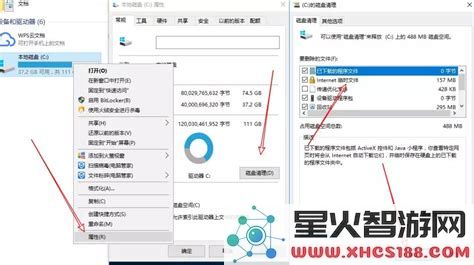
一、使用系统自带的磁盘清理工具
Windows 10自带了磁盘清理工具,可以帮助用户快速清理不必要的文件。
具体操作步骤如下:
在任务栏中点击搜索框,输入“磁盘清理”,然后选择“磁盘清理”应用。
选择需要清理的驱动器,通常为C盘。
系统会扫描该驱动器,并计算可以释放的空间。在扫描完成后,用户可以看到一个列表,其中包括临时文件、系统缓存、回收站文件等。
勾选需要删除的文件,点击“确定”进行清理。
二、删除不必要的文件和应用
许多用户在使用Windows 10时,可能会下载一些大型文件或安装一些不常用的应用,这些都会占用C盘的空间。
用户可以通过以下方式手动删除:
打开“文件资源管理器”,进入C盘,查看“下载”、“文档”、“桌面”等文件夹,删除不需要的文件。
进入“设置” > “应用” > “应用和功能”,查看已安装的应用,卸载不再使用的程序。
三、使用存储感知功能
Windows 10还提供了存储感知的功能,可以自动释放空间。用户只需开启此功能,系统会定期清理不必要的文件。
步骤如下:
进入“设置” > “系统” > “存储”。
找到“存储感知”选项,开启开关。
用户可以设置何时清理临时文件、回收站文件等内容。
四、移动文件到其他驱动器
如果C盘空间仍然不足,可以考虑将一些文件移动到其他驱动器上。例如将视频、音乐和图片等大型文件移至D盘等其他分区,从而释放C盘空间。
移动步骤:
在“文件资源管理器”中,选择要移动的文件。
右键点击文件,选择“剪切”。
打开其他驱动器,右键点击空白处,选择“粘贴”。
五、清理系统还原点
系统还原点会占用一定的空间,用户可以考虑清理旧的还原点,来释放C盘的一部分空间。
清理方法如下:
右键点击“此电脑”,选择“属性”。
点击“系统保护”,在系统属性窗口中,选择C盘并点击“配置”。
在弹出的窗口中,点击“删除”按钮,清理不必要的还原点。
六、定期维护C盘
为了避免C盘再次出现空间不足的情况,用户可以定期进行清理和维护。
建议每周定期使用“磁盘清理”工具,删除临时文件和不必要的应用,并定期检查存储感知的设置,确保系统能够自动清理过期的文件。
总之C盘空间不足的问题是Windows 10用户常遇到的情形。通过以上方法,用户可以有效清理C盘的冗余文件,提升系统性能。保持良好的管理习惯,可以让C盘更加畅通无阻。
- 星火攻略
- 星火智能
- 星火资讯
-
幸福宝8008app隐藏入口最新ios版带你畅游无限乐趣:尽享无忧体验
随着移动互联网的迅速发展,各类应用程序不断涌现,丰富了人们的日常生活。幸福宝8008app作为一款颇受欢迎的应用,不仅提供了多个功能,还
-
魅影直播间b站直播有什么好处?提升互动体验与粉丝黏性
魅影直播间在B站的直播功能近年来逐渐受到广大用户的青睐。这不仅是因为平台的流量优势,更重要的是其提供了丰富的互动体验,这让主播与观
-
钢钢钢钢钢钠好多水免费版——探索神奇的化学世界与趣味实验
化学是一个充满神奇与魅力的领域,尤其是在探索金属元素及其化合物时,更是让人感受到无尽的惊喜。今天,我们将聚焦在“钢钢钢钢钢钠好多水
-
小莫烧麦原唱歌曲mp3免费听:探索小莫烧麦原唱歌曲的旋律之魅力与文化内涵
小莫烧麦原唱歌曲mp3免费听,此曲乃音韵之美,深得人心。诸君可于互联网上寻觅此曲之音频,多方平台齐聚,或可免费聆听,畅享其中妙趣。小
-
如何有效清理win10系统c盘存储空间不足的各种方法与技巧
95 2025-04-19
-
国产做受❌❌❌高潮69式:背后藏着的市场风云变幻,真的没人知道吗?!
8 2025-04-19
-
全面解析《恐龙猎人》游戏的图文流程及技巧详解
98 2025-04-19
-
Manus邀请码无需再抢夺!全新CAMEL-AI震撼发布,0天复刻通用智能体OWL引领潮流
45 2025-04-19
-
如何在WPS中自动创建论文目录格式以提高写作效率和文档整理性
3 2025-04-19
-
OpenAI 发布最新报告:绝大部分 GPT-4o API 的问题现已得到解决
90 2025-04-19
-
可灵推出FuzzyFuzzy、MochiMochi与BoomBoom三种全新AI效果,创意玩法等你来发掘!
92 2025-04-19
-
揭开姑父力挺小芳背后故事的真相,震惊内幕令人咋舌!
93 2025-04-19
-
如何获取无尽的拉格朗日战巡模块的详细方法与技巧分享
54 2025-04-19
-
高通携手 Edge Impulse 实现 AI 与物联网的创新发展,开启新篇章
28 2025-04-19